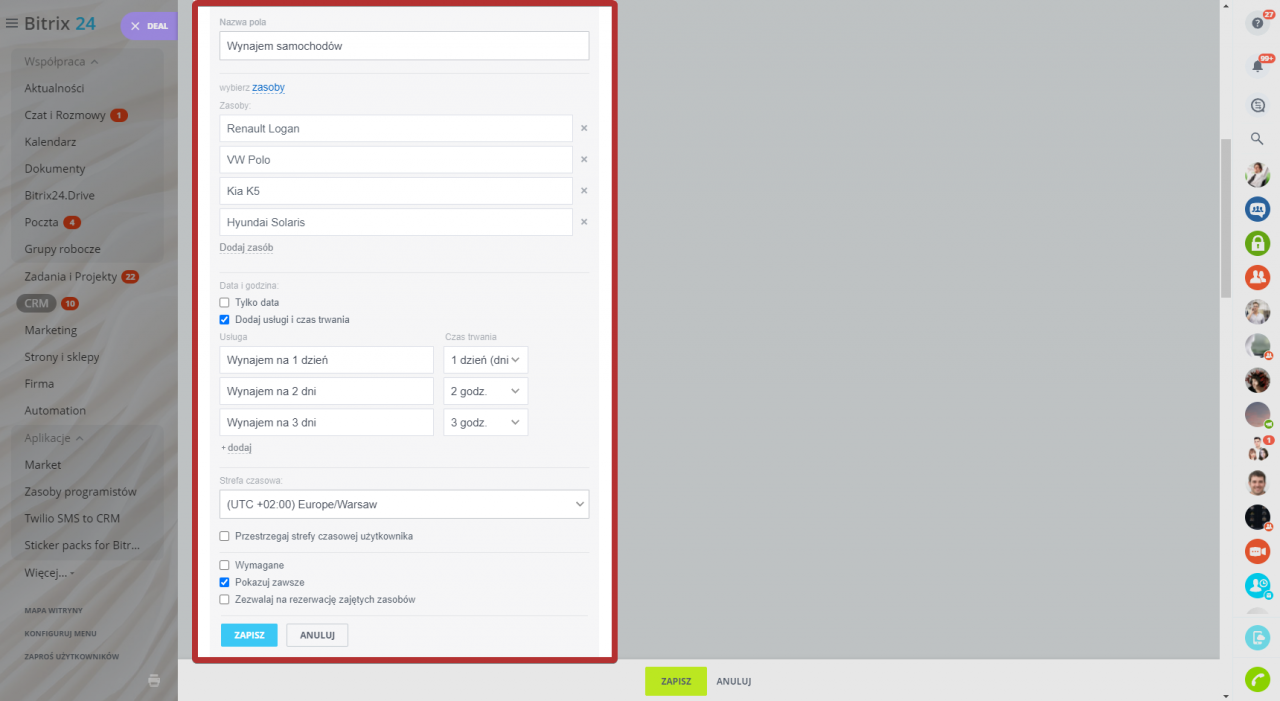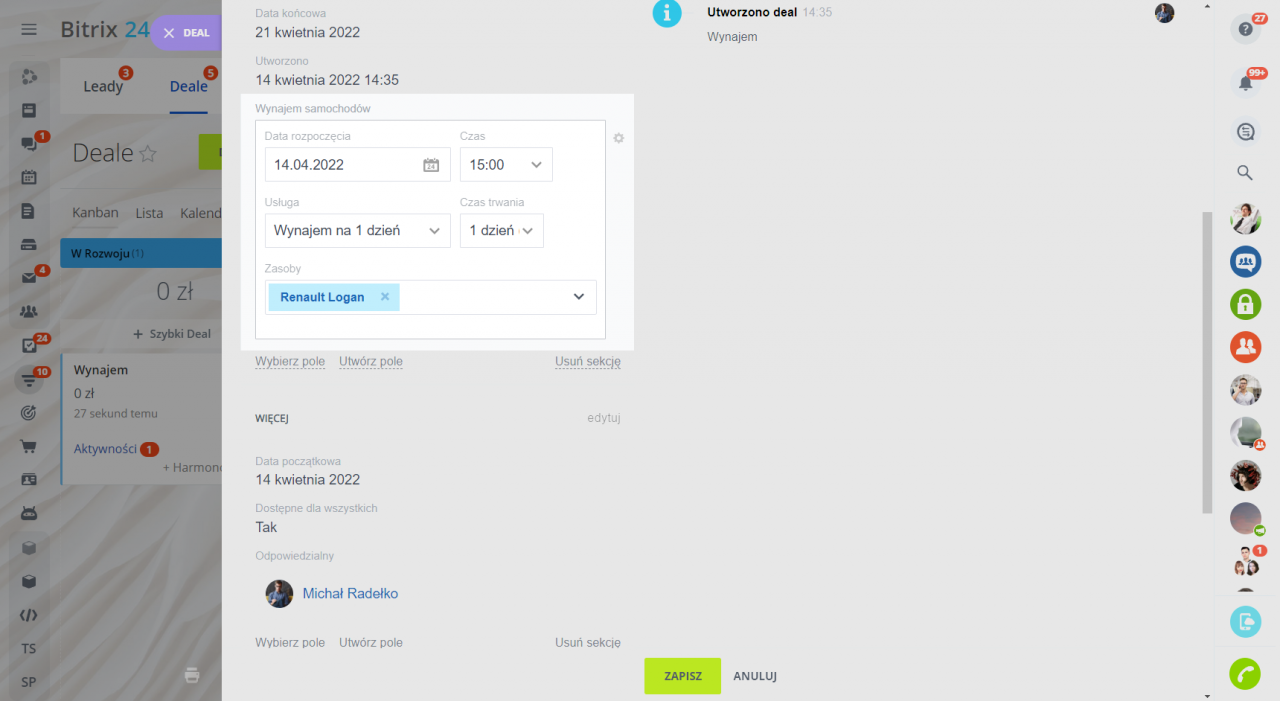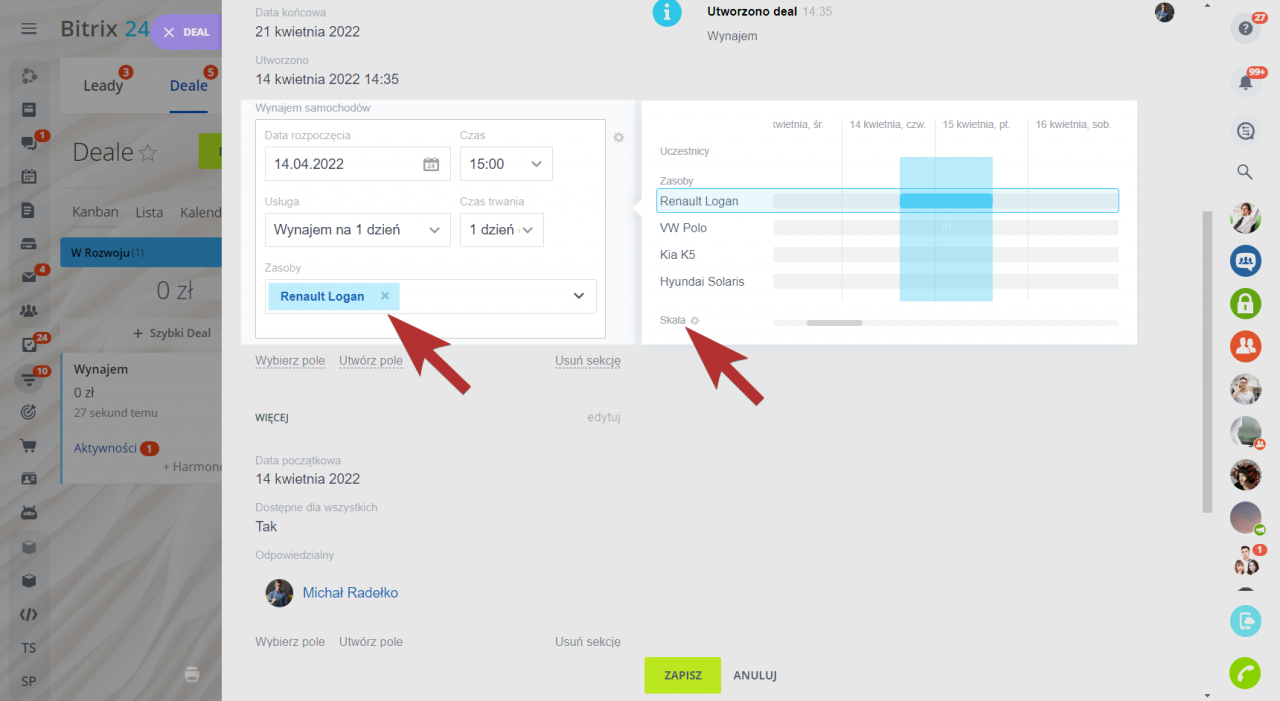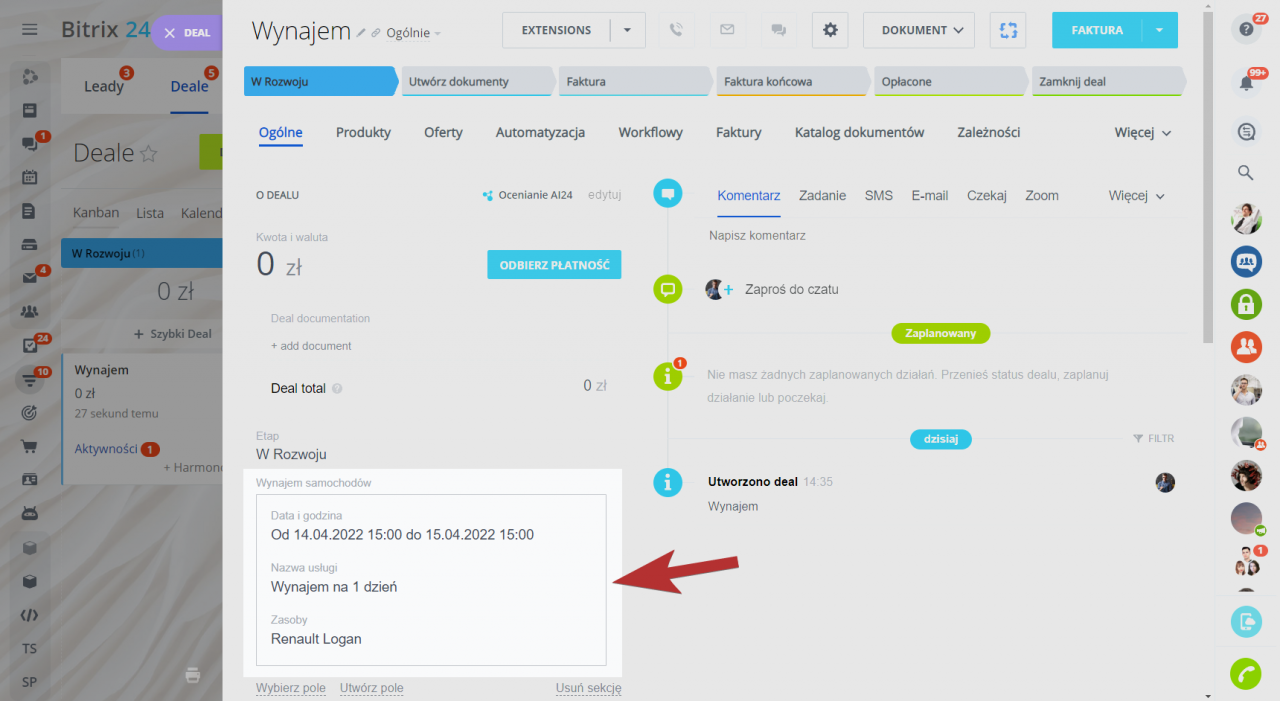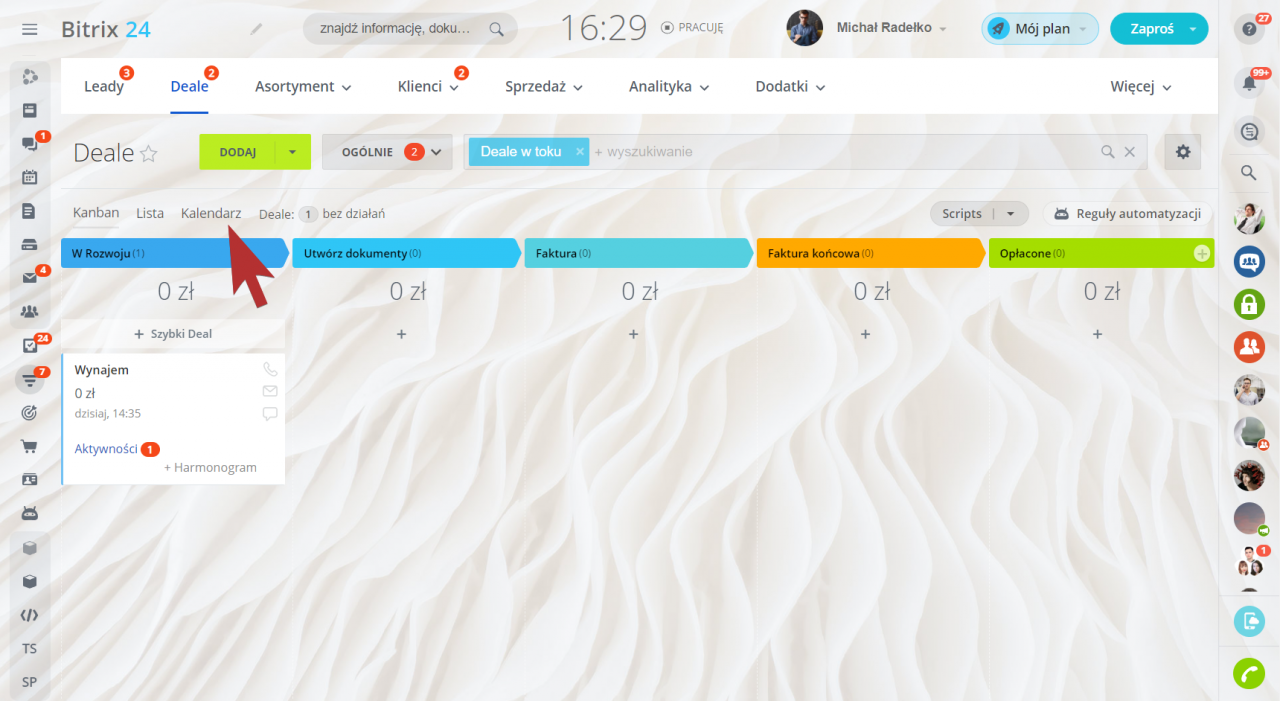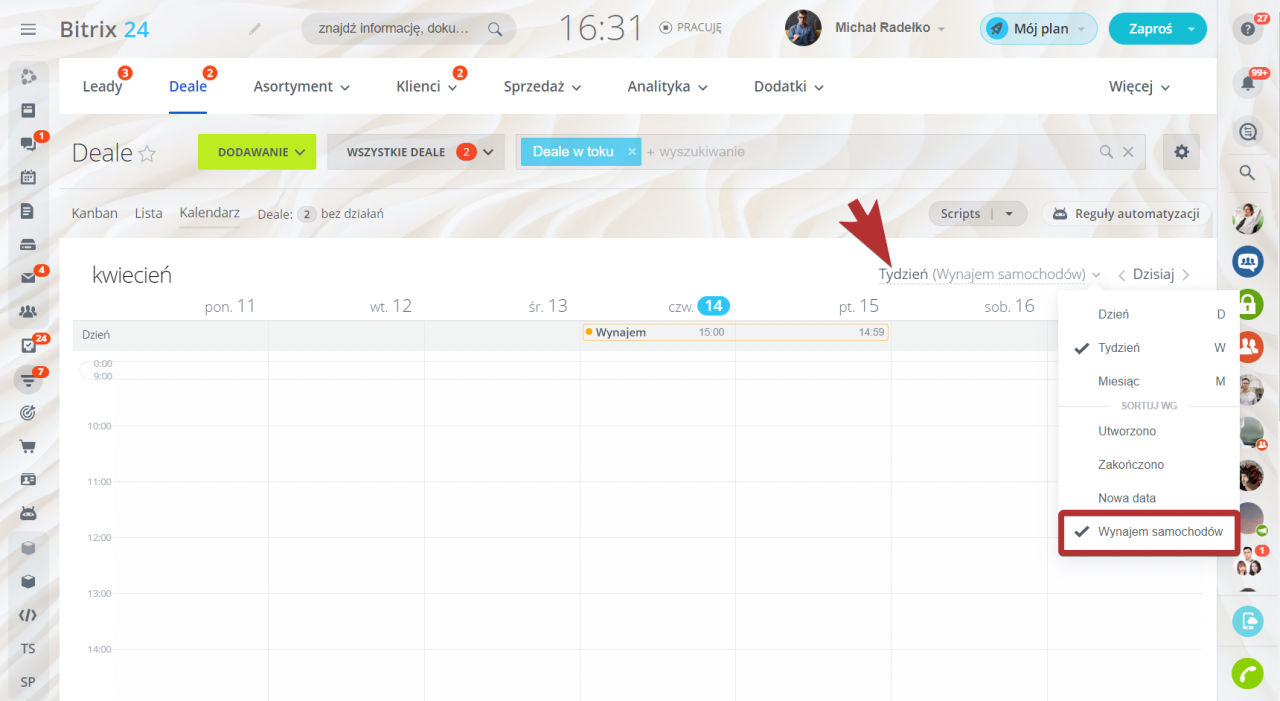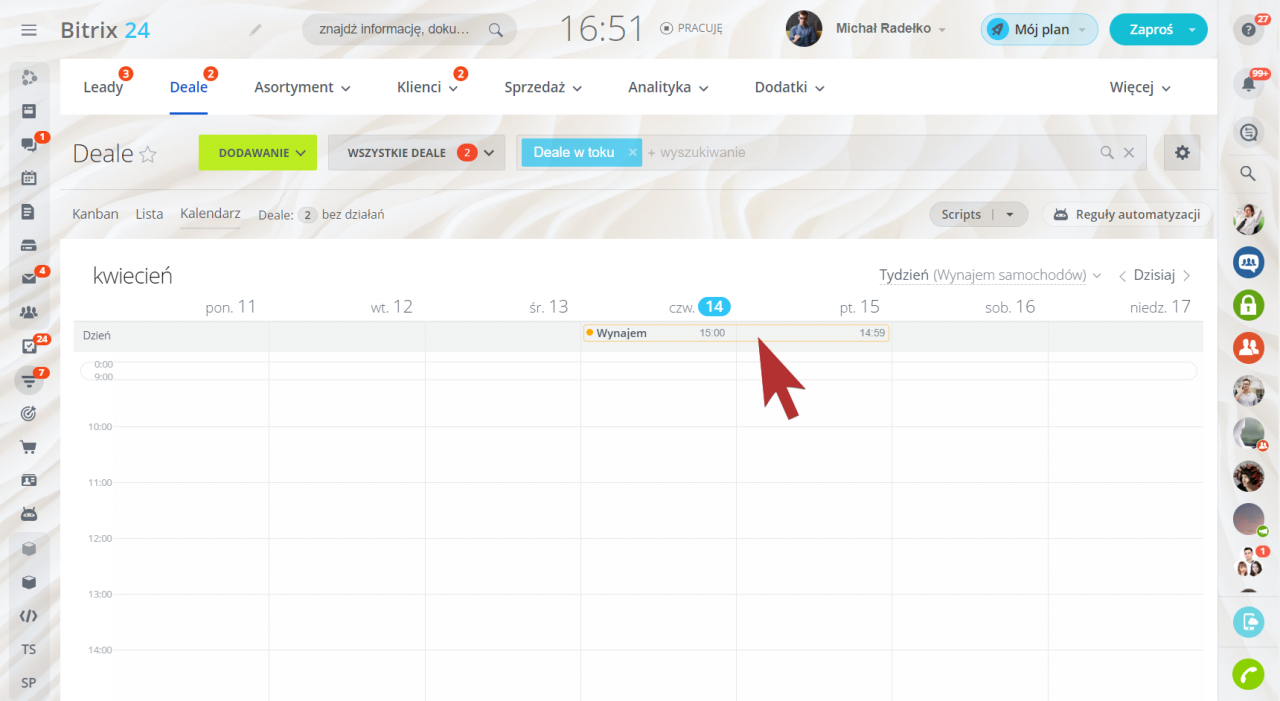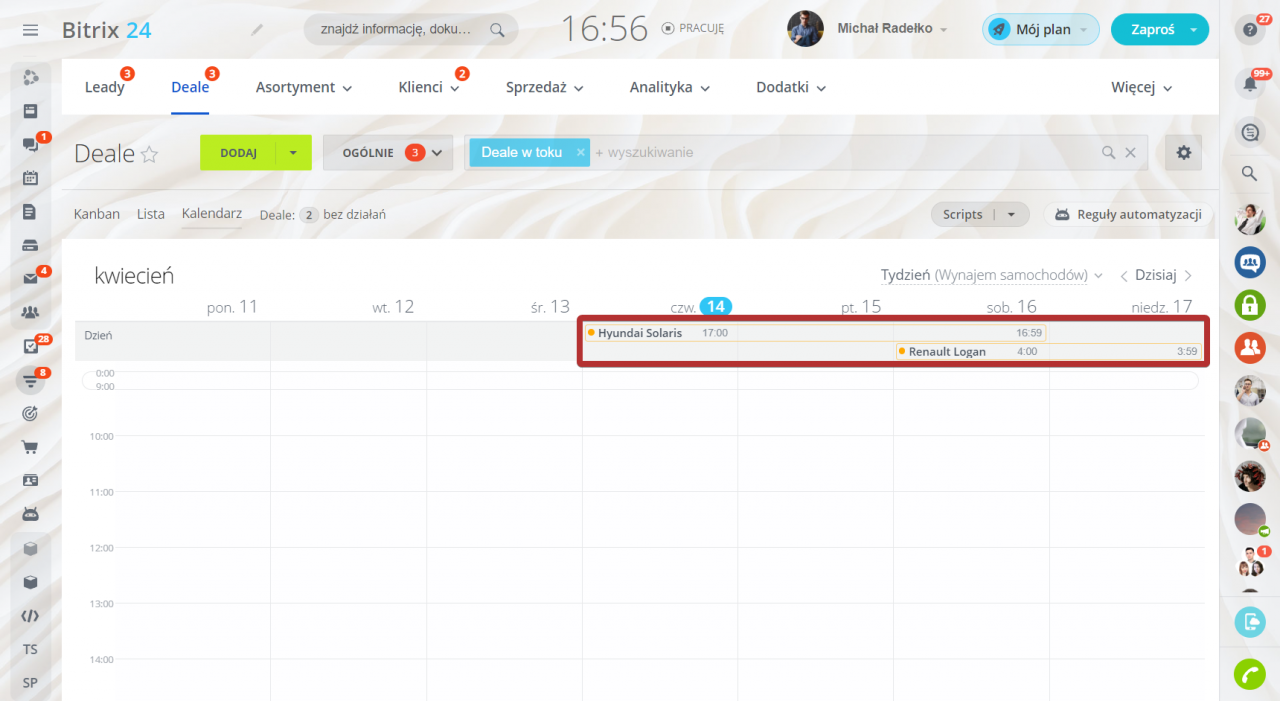CRM Bitrix24 ma narzędzie Zarezerwuj zasób. Jest to scenariusz dotyczący obsługi klienta. W tym scenariuszu klient wybiera usługę, którą chce otrzymać, godzinę oraz specjalistę, który zrealizuje tę usługę.
Przyjrzyjmy się rezerwacji zasobów na przykładzie wynajmu samochodu i sposobom śledzenia rezerwacji zasobów w kalendarzu.
Rezerwacja zasobów na przykładzie wypożyczalni samochodów
Ten scenariusz wymaga następujących ustawień pól:
- Nazwa pola - podaj nazwę usługi;
- Wybierz Zasób w polu pod nazwą;
- Zasoby - w naszym przykładzie są to marki samochodów;
- Dodaj usługi trwające 1, 2 i 3 dni;
- Określ strefę czasową;
- Zezwalaj na rezerwację zajętych zasobów - odznacz, jeśli masz tylko 1 samochód każdego modelu.
Teraz, gdy klient skontaktuje się z Twoją firmą, możesz szybko uzupełnić podstawowe informacje o rezerwacji.
Podczas rezerwacji zasobu zobaczysz, czy samochód jest wolny na wybrany czas. Kliknij przycisk Skala w kalendarzu, aby wybrać odpowiednią opcję wyświetlania.
Po wypełnieniu pola formularz będzie wyglądać następująco:
Jak śledzić rezerwacje zasobów?
Możesz śledzić dostępność zasobów za pośrednictwem Kalendarza CRM. Aby to zrobić, kliknij Kalendarz obok pozycji Kanban i Lista.
W kalendarzu wybierz potrzebny okres i rezerwację.
Każdy deal zajmuje w kalendarzu taki sam przedział czasu, co rezerwacja zasobów w ramach tego deala. Na przykład od 15:00 14 kwietnia do 14:59 15 kwietnia.